現在、ネット上でほとんどの音楽ソフトや携帯アプリは著作権の制限があり、お金を払わないとダウンロードできないことは周知の事実です。では、お気に入りの音楽を無料でダウンロードする方法か?この記事では、ネットから好きな音楽を無料でダウンロードする5つの方法と音楽をPCからiPhoneに転送する方法をお教えします。
目次
【サウンドレコーダー】は、Windows OS内蔵の録音ソフトです。すべてのWindowsコンピュータには、【Windows サウンドレコーダー】が標準搭載されています。このソフトを使用して、簡単かつ迅速に音楽のサウンドを録音できます。
【サウンドレコーダー】の機能は簡単で、録音機能しかないですが、Windows標準アプであるため、【サウンドレコーダー】をネットからダウンロードする必要がありません。録音したい音声があれば、すぐに録音を行うことができることです。Windows10 OS以降のボイスレコーダーで録音した後、不要な部分をトリミングすることができます。
Windowsサウンドレコーダーで音楽を無料で録音するには、以下の手順に従って操作してください。
iphone・アンドドロップスマホには無料で音楽をダウンロードできるアプリがたくさんあります。それらのアプリを利用して、ネットから音楽をMP3の形式で携帯に保存できます。
下記はおすすめの音を無料ダウンロードアプリTop5です。
「Leawo Music Recorder」は、YouTube の動画を簡単にMP3 や WAV 形式に記録することができて、YouTube、パンドラ、Last.FM、ナップスター、Spotify、GUBA、NPC、MySpace などのオンライン音楽を録音することもできる強力な録音ソフトです。曲のアーティスト、アルバム、アルバムアートワーク、曲名など、録音したオーディオ・ファイルにのタグを自動的に追加することができます。


☉ YouTube、Apple Music、Spotifyなどの配信サイトから録音可能
☉ マイクなどの外部音源から録音可能
☉ アーティスト、アルバムなどのタグ編集可能
☉ 録音時間を設定、予約録音可能
無料体験無料体験
PCでYouTube の音声を記録し始める前に、PCにleawoの音楽レコーダーをダウンロードし、インストールする必要があります。下記はLeawo Music Recorderの使い方です。


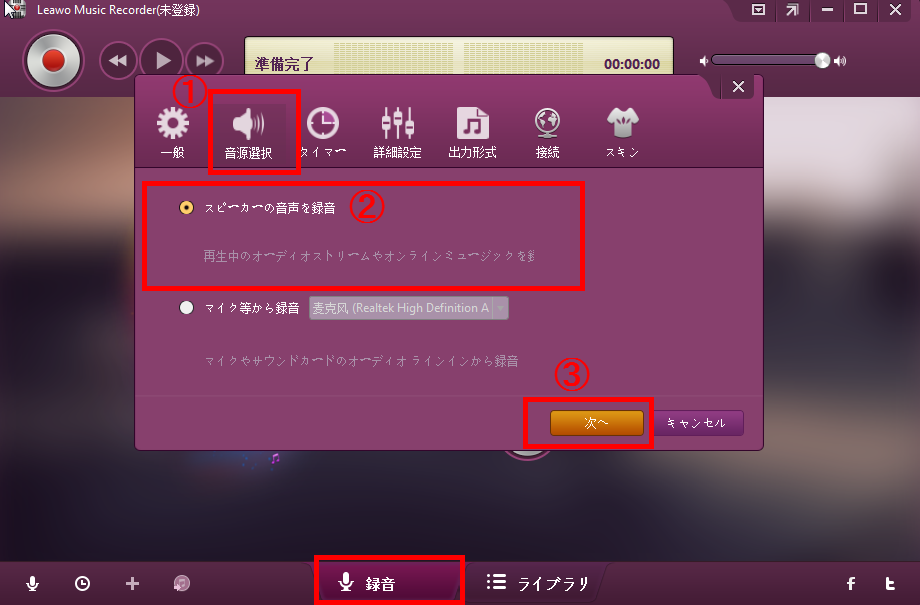
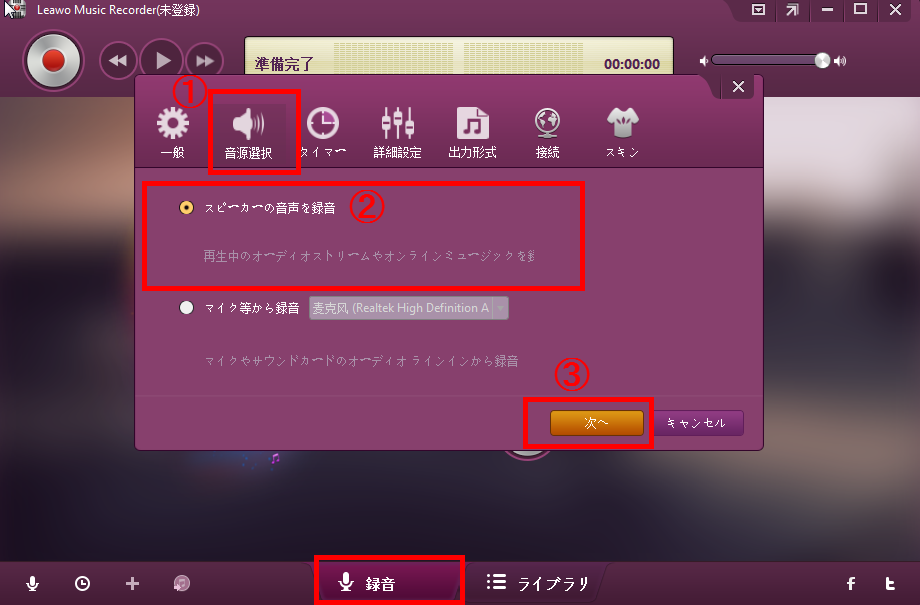






動画ガイド:
このチュートリアルは、PCでFacebook、Pandora、Last.FM、Napster、Spotify、GUBA、NPC、MySpaceなどのような様々なオンラインオーディオを記録する時に適用できます。
ネットから無料で音楽をダウンロードできるサイトもたくさんあります。下記は、おすすめの音楽無料ダウンロードサイトのまとめです。
各サイトについて、詳しい説明はこちらの記事をご参照ください。
IDMはInternet Download Manager(インターネット・ダウンロード・マネージャー)の略称、ワンクリックで音楽を簡単にダウンロードできるツールです。音楽のダウンロードリンクをクリックすると、IDMはWebサイトからダウンロードをアクティベートしてアクセラレートします。IDMにはスケジューラが搭載され、ご指定の時間にインターネット接続の開始時間を指定したり、好きな音楽をダウンロードしたり、ダウンロードを切断したり、ダウンロードが完了したらコンピュータを閉じるのを設定したりすることができます。さらに、IDMでは、インターフェイスに表示する順序、ボタンとリストを選択して、インターフェイスをカスタマイズすることもできます。また、ツールバーに適用するさまざまなスタイルとスキンが提供されます。では、IDMを使って音楽を無料でダウンロードする方法を紹介します。
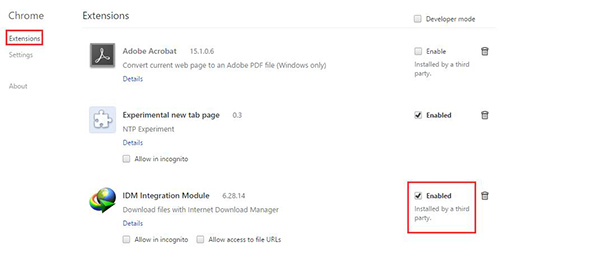
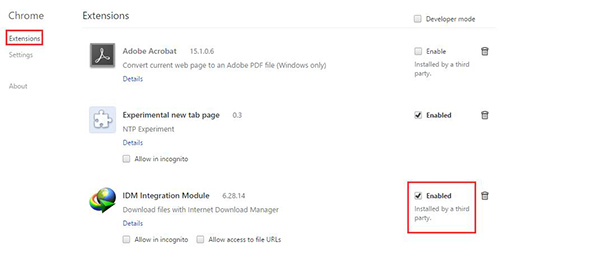
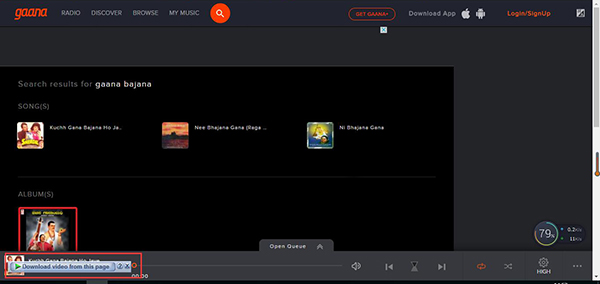
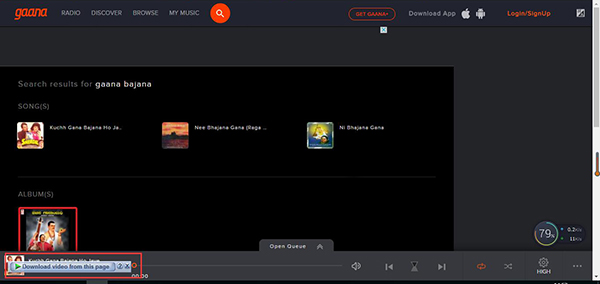
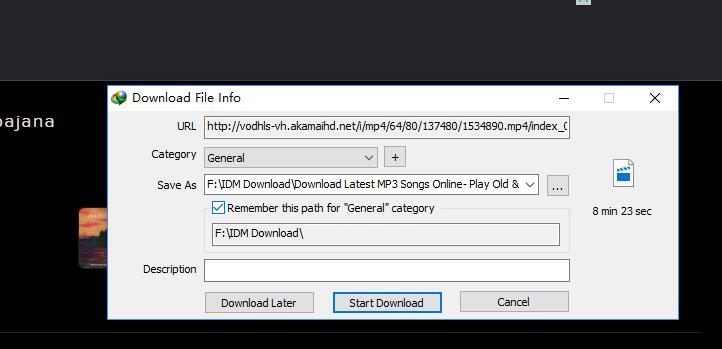
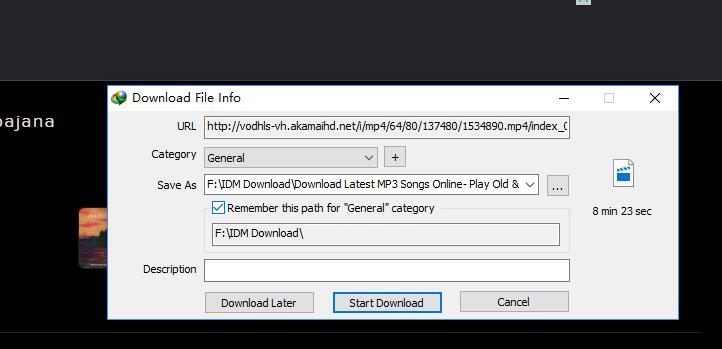
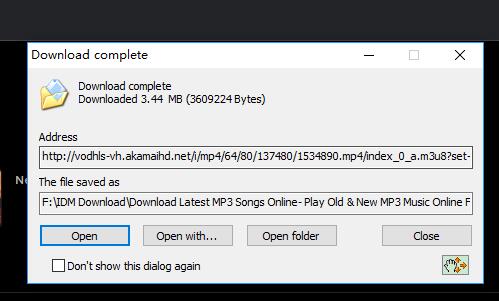
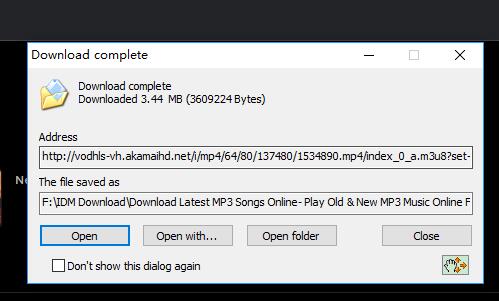
上記の5つの方法はどれも無料で音楽をダウンロードするのに役立っています。しかし、小さな違いがいくつかあります。下記は各方法の比較です。
| 違い | サウンドレコーダー | スマホ音楽ダウンロードアプリ | Leawo Music Recorder | 音楽ダウンロードサイト | IDM |
|---|---|---|---|---|---|
| フォーマット | M4A | – | MP3,WAV | MP3 | – |
| 音楽タグ情報 | 編集機能なし | 編集機能なし | タグ情報自動的に取得、編集可能 | 編集機能なし | 編集機能なし |
| 音質 | ソース次第 | ソース次第 | ビットレートとサンプルレートを調整して音質を向上させることができます。 | ソース次第 | ソース次第 |
| 音源 | マイク音声録音不可 | マイク音声録音不可 | マイク音声録音可能 | マイク音声録音不可 | マイク音声録音不可 |
無料の音楽をダウンロードしてから、それをiPhoneに転送するには2つの方法があります。今は二つの方法を紹介します。
iTunes はiTunesは公式の転送ツールであるため、多くのiPhoneユーザー最初に選択するものです。コンピュータからiPhoneに音楽を転送する場合、iTunesでファイルをiPhoneに転送できます。ただし、一部のユーザーにとって、iTunes の操作は複雑すぎて使いにくいものです。詳細のやり方はこちら:
iTunesを使用してコンピュータからiPhoneに曲を転送できますが、欠点もあります。
1. iPhone元のプレイリストとマージする代わりに、iTunesはそれをiTunesライブラリに置き換えます。つまり、iPhone既存の音楽を失う可能性があります。
2. iTunesでは、プレイリスト、アーティスト、アルバム、ジャンルを選択して同期することができますが、特定の曲を正確に表示しないかもしれません。
サードパーティのソフトウェアはコンピュータから音楽ファイルをiPhoneに直接転送することができます。つまり、同期ではなく、単の転送です。iTunesの代わりに最も良い選択である「Leawo iTransfer」 はiOSデバイス、iTunes、およびPC間でファイルを転送することが簡単にできます。ユーザーはさまざまな種類のファイルを簡単に転送できます。
以下の手順は、「Leawo iTransfer」を使って、コンピュータからiPhoneに音楽を転送する手順です。


☉ iPhoneデータ転送ソフト。iPhone、iPad、iPod、iTunesとコンピュータの間で、ミュージック、動画及び写真などのファイルを簡単に転送
☉ 最新のiOSデバイス、ソフトウェアに対応!
☉ ファイルを簡単にチェック、管理!
Rating: 3.99 / 5 (688 Reviews)
関連トピック
2024-07-25
MP3音楽のID3タグを編集する方法(インストール不要ツール・フリーソフト)おすすめの7選を紹介!
2024-03-12
高音質でYouTube WAVの変換・ダウンロードができるフリーサイト5選を紹介!
2024-07-25
YouTube動画をMP3に変換・ダウンロードする安全なサイトとフリーソフト【安全・高音質】
2023-07-31
Zing MP3とは?使い方とダウンロードできない場合の解決策を解説!
2023-05-09
CDをMP3に変換できるフリーソフトを紹介!CDリッピングソフト・オススメ4選!【Windows10/11対応】
2023-09-18
iPhoneに音楽を入れる方法を徹底解説!iTunes以外・パソコンなしでの音楽の入れ方も紹介!
30日間
返金保証
30日間の全額返金保証を提供しております。返金ポリシーにより、全てのお客さまに、安心して最高のサービスと製品を提供させていただきます。
1営業日以内
サポート対応
1営業日以内に安心サポート。お客様サポートや技術サポートでも経験豊富なスタッフが迅速に対応しております。
1,000万以上
のユーザー
全世界で千万以上のお客さまや法人様にご利用いただいています。信頼性が高く、ユーザーが安心して利用できる製品を提供いたします。
100%安全
安心ショップ
オンラインストアのデータ通信はベリサイン社の最新技術によって保護されています。安全なショッピングをお楽しみいただけます。




